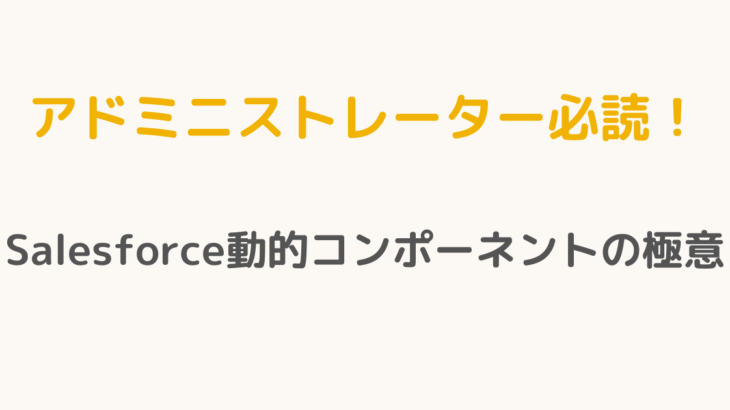みなさん、こんにちは!
Salesforceエンジニアの森川です。
今回のテーマは、Salesforceの「動的コンポーネント」です。
動的コンポーネントの概要から、その重要性、そして設定方法まで、実践的な視点を交えて解説していきます。
動的コンポーネントとは?
1. コンポーネントの定義
コンポーネントは、Salesforce Lightning Experienceにおけるページやアプリケーションを構成する基本単位であり、ユーザーが必要とする情報や機能を効果的に配置するための重要なツールです。標準コンポーネントとカスタムコンポーネントの両方を活用することで、特定のビジネスニーズに対応したUIを迅速に構築できます。
標準コンポーネントは、ドラッグ&ドロップで簡単にページに追加でき、コードを書くことなくSalesforceのUIを直感的にカスタマイズできます。一方、カスタムコンポーネントは、独自の機能やデザインを実現するために作成され、ApexやLightning Web Components(LWC)を使用して開発されます。このように、コンポーネントは、ユーザーごとの業務プロセスや要件に応じた柔軟なカスタマイズを可能にし、Salesforce環境全体の利便性を向上させる役割を担っています。
2. コンポーネントの主要なメリット
情報への迅速なアクセス
コンポーネントを活用することで、ユーザーが必要な情報や機能に瞬時にアクセスできる環境を提供できます。たとえば、営業担当者向けには商談の進捗状況を一目で確認できるダッシュボードを設置し、サポートチーム向けにはケースの優先度や対応状況をリアルタイムで確認できるビューを配置できます。
認定アドミニストレーターとしては、どのユーザーにとっても使いやすいレイアウトを設計し、情報を探す手間を減らすことが求められます。このような構築により、業務スピードを向上させるだけでなく、ユーザー満足度の向上にもつながります。
役割に応じた柔軟なインターフェース設計
Salesforceアドミニストレーターの重要な役割の1つは、各ユーザーの業務内容や責任に合わせたUIの設計です。たとえば、営業チームにはリードや商談管理用のダッシュボード、サポートチームにはケース管理やナレッジベース、エグゼクティブ向けには全体のパフォーマンスを可視化するレポートを提供することで、各チームが最適なツールにすぐにアクセスできるようにします。
認定アドミニストレーターとして、ユーザーごとに適切なコンポーネントを配置するスキルは、業務効率を最大化するだけでなく、組織全体の成果向上にも貢献します。このスキルは、カスタマイズとユーザー要件の深い理解が必要となるため、試験対策や実務での経験を通じて磨いていくことが重要です。
一貫したユーザー体験の提供
コンポーネントは、ユーザーインターフェースの統一性を保ちながら、業務プロセスの標準化を実現する強力なツールです。たとえば、全ての営業担当者が同じ形式の商談ビューを使用し、サポートチームが一貫したケース管理プロセスを実行できるように設計することで、部門間の連携が強化されます。
認定アドミニストレーターは、これらの標準化を進めることで、操作性のばらつきを減らし、データ入力の正確性や業務フローの一貫性を確保します。このスキルは、特に複数部門が密接に連携する大規模な組織で重宝されるため、Salesforce環境の最適化に向けて積極的に取り組むべきポイントです。
3. 動的コンポーネントのやり方
1. 動的コンポーネントの設定
設定前確認
ユーザーのプロファイルを確認します。
また、ホームからもそれぞれの見え方を確認いたします。
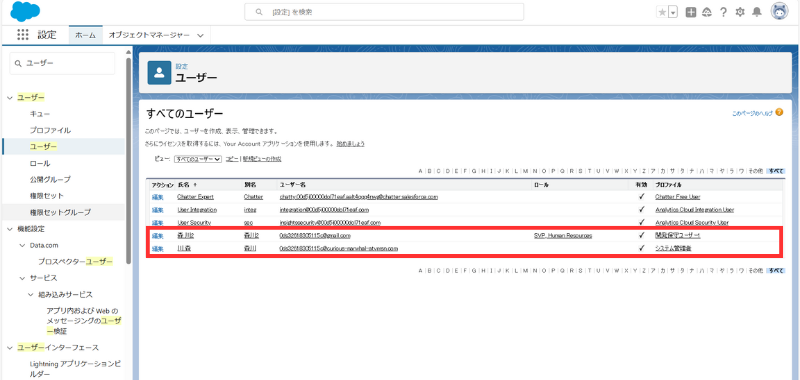
こちらのプロファイルは開発保守ユーザー
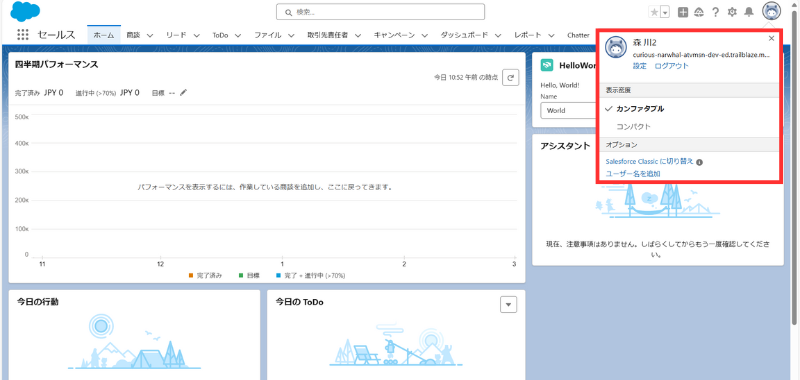
こちらのプロファイルはシステム管理者
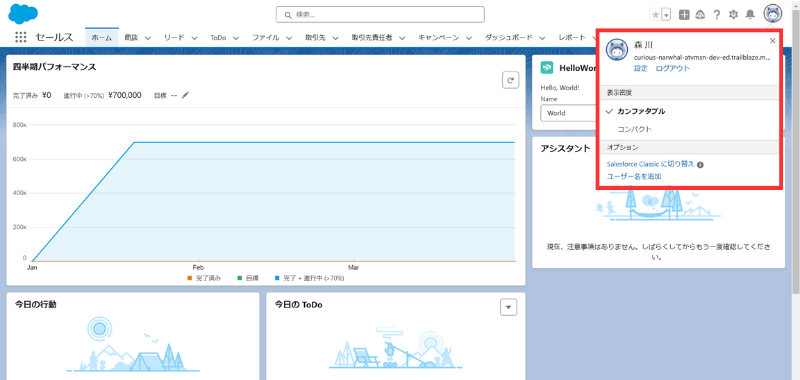
アプリケーションビルダーを起動
歯車マークの「ページを編集」をクリック
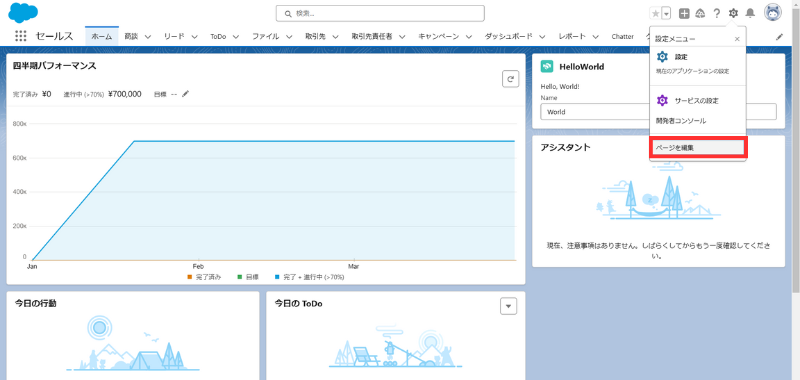
コンポーネントの表示を設定
表示・非表示の設定を行う対象のコンポーネントを選択し、その後に「検索条件を追加」をクリック
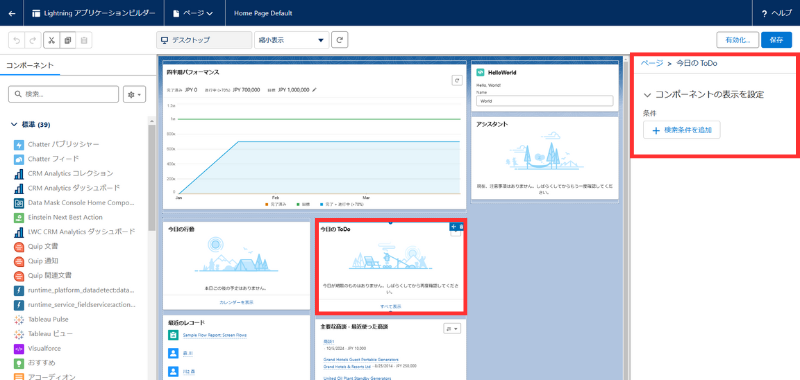
項目を選択
どの項目で絞り込むか設定を行います。
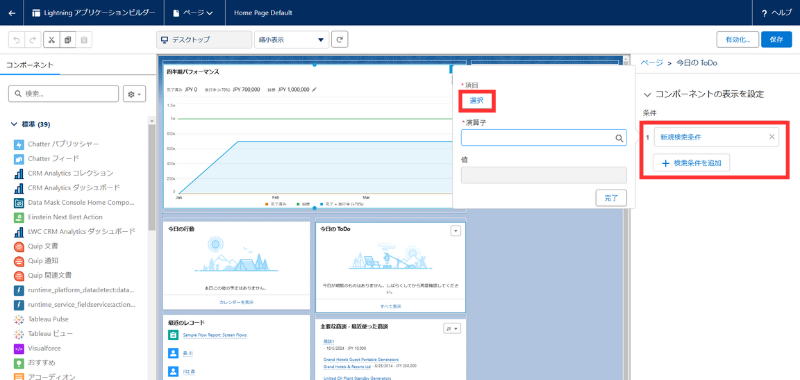
ユーザーを選択
今回はプロファイルで絞り込むので、「ユーザー」を選択し、その後に「プロファイル」をクリックします。
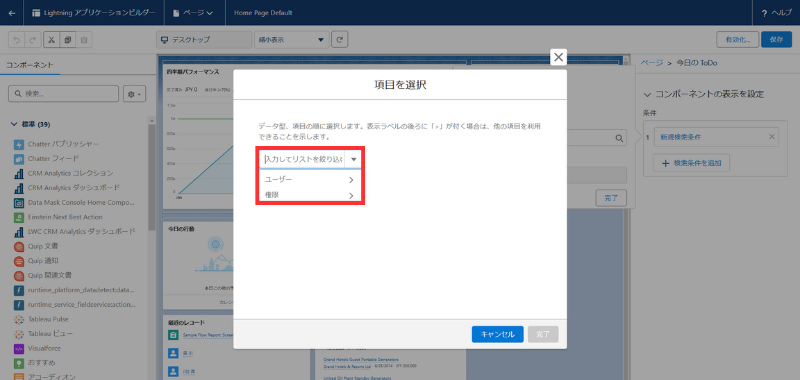
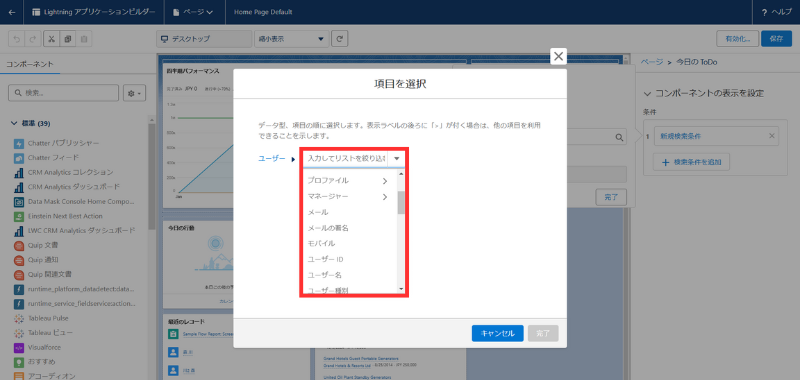
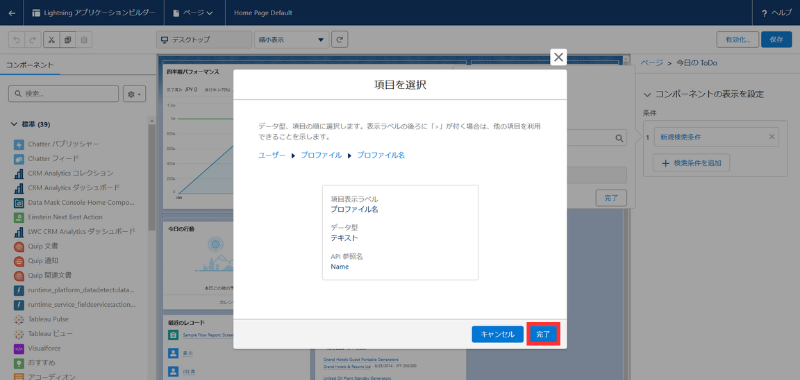
演算子を設定
今回は「次と等しい」を設定いたします。
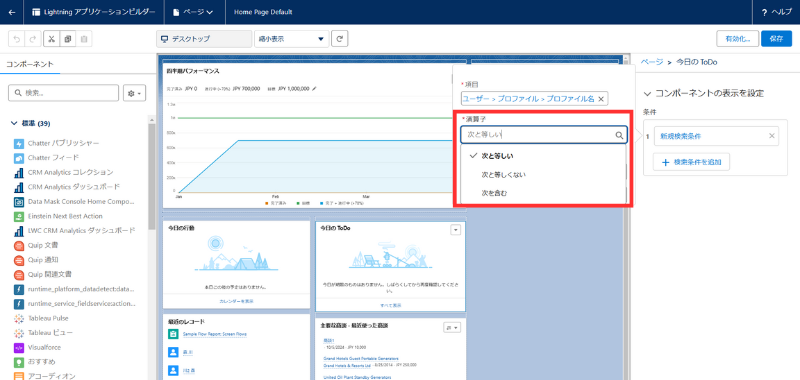
値を設定
今回は「開発保守ユーザー1」を設定いたします。
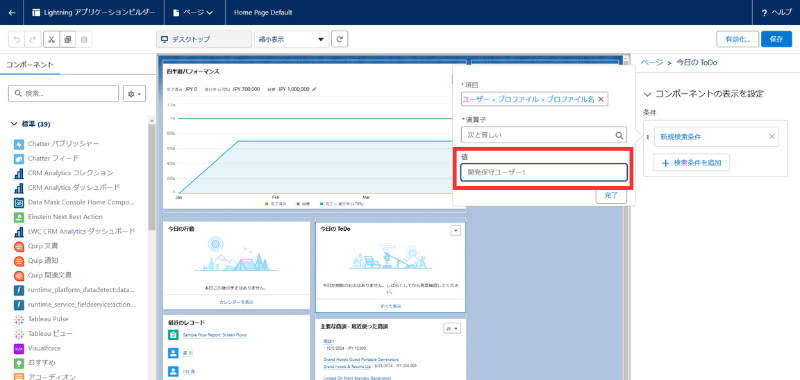
有効化を設定
レコードページを修正した後は有効化をクリックします。
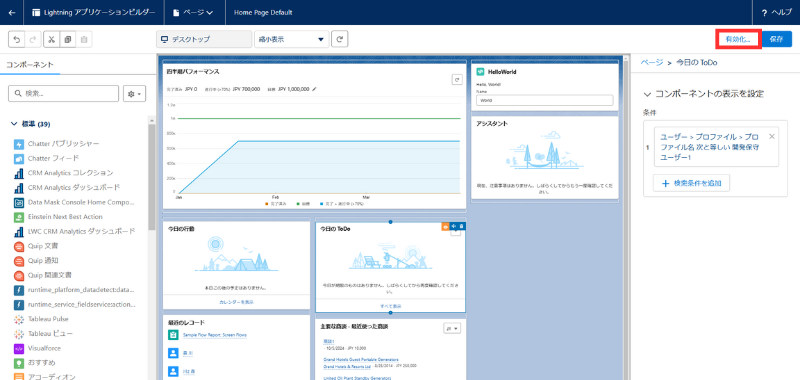
有効化の範囲を設定
組織・アプリケーション・アプリケーションおよびプロファイルぞれぞれのレイヤーで設定が可能ですが、今回は組織のデフォルトで設定いたします。

保存後に←矢印をクリック
保存ボタンをクリック後に、自動的にページが更新されないため、←ボタンをクリックいたします。
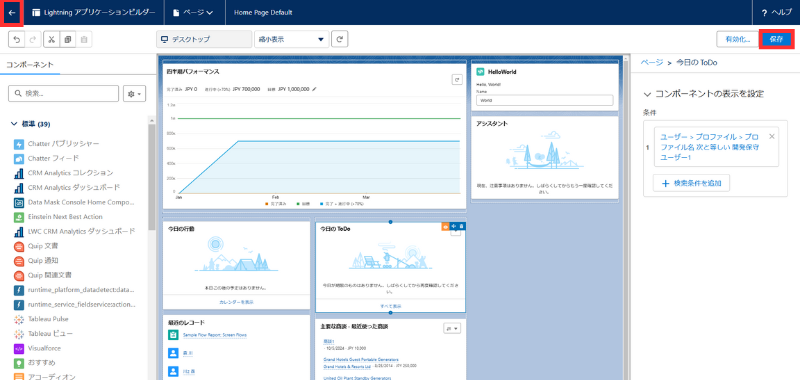
2. 動作確認
開発保守ユーザー1のプロファイルを持つユーザーは「今日のTodo」コンポーネントは非表示になっています。
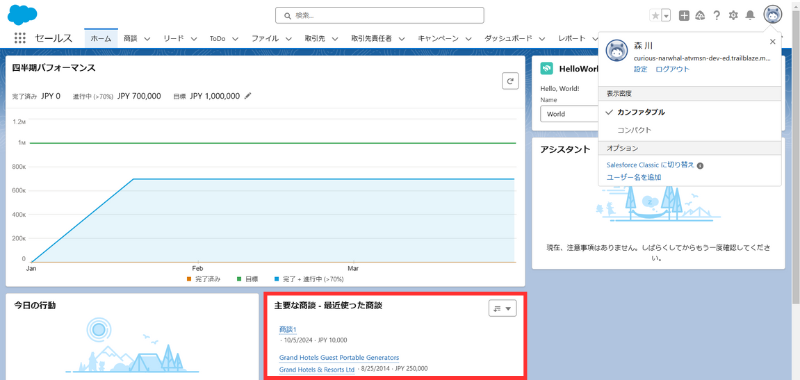
システム管理者ののプロファイルを持つユーザーは「今日のTodo」コンポーネントは表示されています。
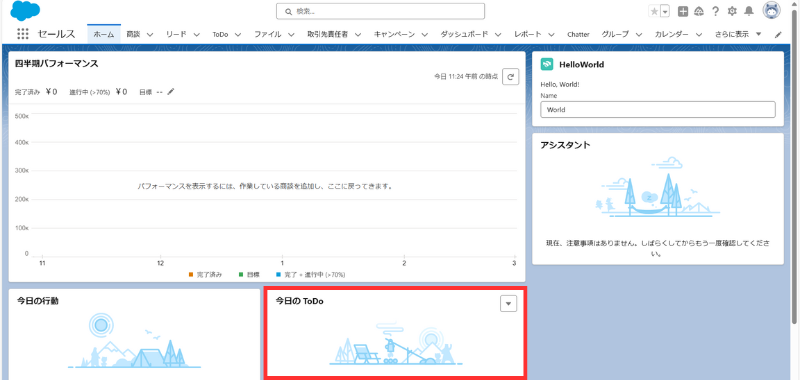
4. まとめ
いかがでしたでしょうか。
この記事を通じて、Salesforceの動的コンポーネントについて、その定義と主要なメリットを理解していただけたと思います。動的コンポーネントは、ユーザーの役割や業務内容に合わせた柔軟なインターフェースを提供し、一貫したユーザー体験を実現するための強力なツールです。
また、動的コンポーネントの考え方は、Salesforce内での他の設定やカスタマイズにも応用可能です。このスキルを活用すれば、特定の業務プロセスだけでなく、組織全体のさまざまな要件に対応する柔軟な設計が可能になります。たとえば、フォームやアクションでも動的な要素を取り入れることで、より効率的な業務フローを構築できます。
Salesforce認定アドミニストレーターを目指す方にとって、動的コンポーネントの設定スキルを磨くことは非常に重要です。このスキルは、ユーザーエクスペリエンスの向上やチーム間の連携強化に役立つだけでなく、認定試験対策や実務においても高く評価されます。ぜひ、この記事を参考に動的コンポーネントの理解を深め、Salesforce環境のさらなる最適化に役立ててください。
5. お問い合わせ
現在Salesforceを効果的に活用できていない企業様や、これからSalesforceの導入を検討している企業様で、設定や運用、保守に関するサポートが必要な場合は、ぜひお気軽にご相談くださいませ!